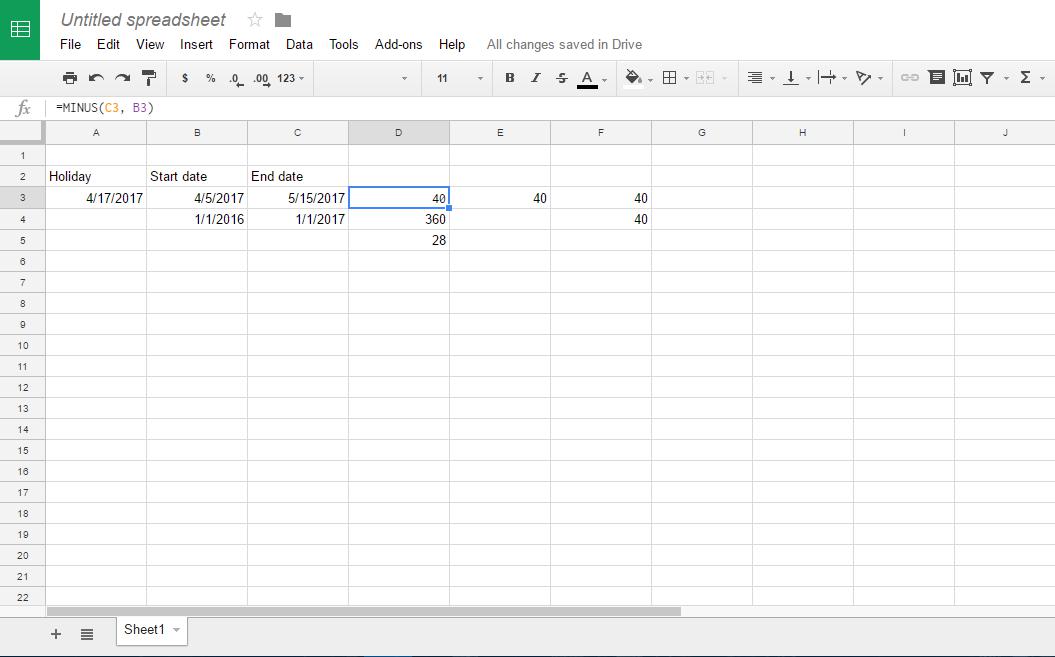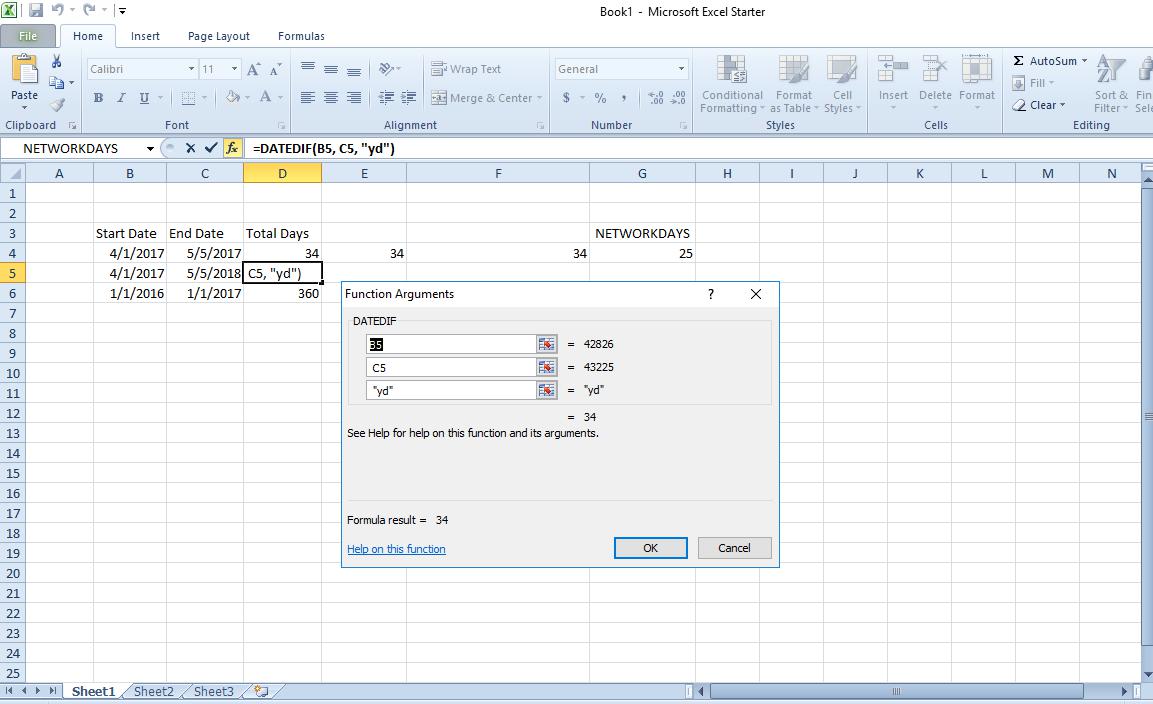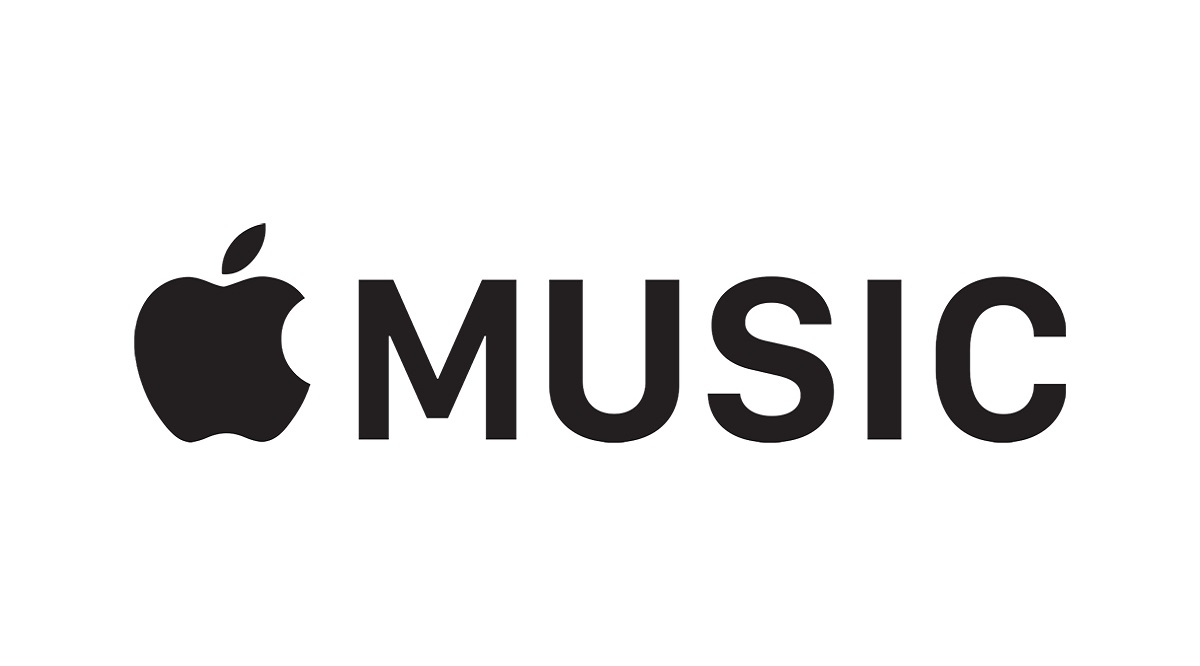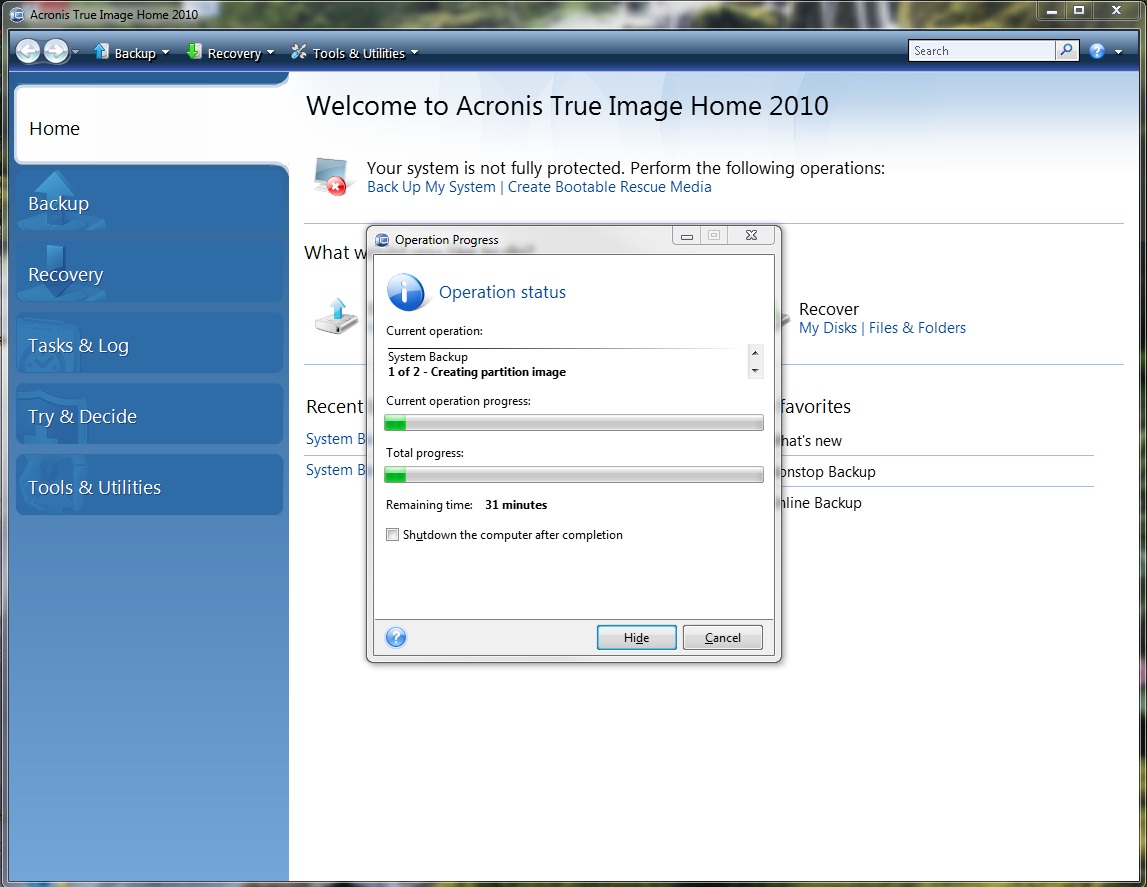Как подсчитывать дубликаты в Google Таблицах
Многие люди используют облачные приложения для работы с электронными таблицами, такие как Google Таблицы, для анализа своих данных и часто сталкиваются с проблемой дублирования данных. Дублированные данные означают несколько экземпляров одних и тех же данных, где должен быть только один экземпляр.

Иногда удаление этих дубликатов необходимо для обработки данных в электронной таблице, но в других случаях мы просто хотим знать, сколько раз конкретное значение дублируется в наших данных.
В этой статье я покажу вам несколько различных способов подсчета дубликатов в Google Таблицах и способы их удаления.
Как подсчитывать дубликаты в Google Таблицах
Есть несколько методов, которые вы можете использовать для подсчета и удаления дубликатов в Google Таблицах.
В этой статье мы рассмотрим, как вы можете использовать функции COUNTIF, COUNT и COUNTA или надстройку Power Tools для выполнения этой задачи.
Подсчет дубликатов с помощью COUNTIF
СЧЁТЕСЛИ - это относительно простая функция Google Таблиц, которая подсчитывает ячейки, содержащие числа или текст, в зависимости от заданного условия. Синтаксис прост; вам нужно только указать диапазон ячеек и критерий для подсчета ячеек. Вы можете ввести функцию СЧЁТЕСЛИ в строке fx с синтаксисом: ‘= СЧЁТЕСЛИ (диапазон; критерий).’
Во-первых, давайте создадим электронную таблицу с фиктивными данными, которые мы можем включить в функцию СЧЁТЕСЛИ. Откройте пустую таблицу в Google Таблицах и введите значения «450», «350», «560», «450», «350» и «245» в диапазоне ячеек A2: A7.
Тогда ваша электронная таблица должна быть точно такой же, как та, которая показана ниже:

Чтобы добавить функцию СЧЁТЕСЛИ в электронную таблицу, выберите ячейку B9 и щелкните на панели эффектов. Входить '= СЧЁТЕСЛИ (A2: A7; «450»)‘На панели эффектов и нажмите клавишу Return, чтобы добавить функцию в ячейку. Ячейка B9 теперь будет содержать значение 2. Таким образом, она учитывает два повторяющихся значения «450» в диапазоне ячеек A2: A7.

СЧЁТЕСЛИ также подсчитывает повторяющиеся текстовые строки. Для этого просто замените числовой критерий функции текстом.
Например, введите «текстовую строку» в ячейки A8 и A9 вашей электронной таблицы. Затем введите функцию ‘= СЧЁТЕСЛИ (A2: A9; «текстовая строка»)‘В ячейке B10.
Затем B10 посчитает две ячейки, содержащие повторяющийся текст, как на снимке ниже:

Вы также можете добавить формулу в электронную таблицу, которая подсчитывает несколько повторяющихся значений в пределах одного диапазона ячеек. Эта формула складывает вместе две или более функций СЧЁТЕСЛИ.
В качестве примера введите формулу "= СЧЁТЕСЛИ (A2: A7; «450») + СЧЁТЕСЛИ (A2: A7; «350»)‘В ячейке B11. При этом подсчитываются повторяющиеся числа «450» и «350» в столбце A. В результате B11 возвращает значение 4, как на снимке экрана ниже.

Подсчет дубликатов с помощью COUNT и COUNTA
COUNT - еще одна функция, которая может подсчитывать повторяющиеся значения в диапазонах ячеек электронной таблицы. Однако в эту функцию можно включать только диапазоны ячеек. Таким образом, COUNT не очень хорошо, если у вас есть листы с повторяющимися значениями, разбросанными по множеству отдельных диапазонов ячеек в столбцах или строках. Эта функция намного эффективнее для подсчета дубликатов при сортировке данных по строкам и столбцам.
Щелкните правой кнопкой мыши заголовок столбца A в электронной таблице Sheets и выберите Сортировать лист от А до Я вариант. Это упорядочит ячейки столбца в числовом порядке с наименьшими числами вверху и наибольшими значениями внизу, как на снимке экрана ниже. Это также группирует все повторяющиеся значения вместе в диапазонах одной ячейки.

Теперь вам нужно ввести только одну ссылку на ячейку в функции COUNT, чтобы она подсчитала все повторяющиеся значения в диапазоне.
Например, введите "= СЧЁТ (A2: A3)‘В ячейке B12 вашей таблицы. Затем функция COUNT B12 вернет значение 2, которое представляет собой количество дубликатов в диапазоне A2: A3.
В Сортировать лист от А до Я опция также группирует дублированный текст в строках и столбцах в пределах диапазонов одной ячейки. Однако COUNT работает только для числовых данных.
Для дублированного текста добавьте вместо этого функцию СЧЁТ в электронную таблицу. Например, введите "= СЧЁТ (A7: A8)‘В B13 вашей электронной таблицы, которая будет подсчитывать повторяющиеся ячейки текстовой строки, как показано ниже.
Подсчитайте все дубликаты с помощью электроинструментов
Power Tools - это надстройка Google Sheets, в которой есть множество удобных инструментов. Вы можете скачать его с этой страницы.
Электроинструменты включают Удалить дубликаты параметр, который может найти все повторяющиеся значения и текст в выбранном диапазоне ячеек. Таким образом, вы можете использовать этот инструмент для подсчета всего дублированного содержимого ячеек в выбранном столбце или строке.
Откройте функцию дедупликации и сравнения в Power Tools, выбрав Электроинструменты от Дополнения раскрывающееся меню, затем выберите Вывести и сравнить вариант.

Нажмите кнопку ссылки на ячейку, чтобы выбрать диапазон ячеек A1: A8, и нажмите кнопку Ok вариант. Нажмите Следующий и выберите Дубликаты + 1-е вхождение вариант.
Щелкните значок Следующий еще раз, чтобы открыть параметры, показанные непосредственно ниже. Установите там флажки для столбца и нажмите Следующий опять таки.

Выберите Добавить столбец статуса переключатель, который добавляет новый столбец, выделяющий повторяющиеся значения в электронную таблицу. Также есть Цвет заливки вариант, который вы можете выбрать, чтобы выделить повторяющиеся ячейки цветом. Когда вы нажимаете Заканчивать кнопка, надстройка сообщает, сколько дубликатов находится в выбранном диапазоне ячеек.

Надстройка считает все шесть дубликатов в диапазоне ячеек электронной таблицы. Это включает в себя пару значений «350» и «450» и ячейки текстовой строки. Ваш лист также будет включать новый столбец B, в котором строки A будут выделены дубликатами, как показано ниже.

Последние мысли
Работа с дублирующимися данными в Google Таблицах может быть сложной задачей; однако с помощью функций, перечисленных выше, или надстройки, такой как Power Tools, поиск, анализ и удаление повторяющихся данных выполняется быстро и легко.
Если вы нашли эту статью полезной, вам также может понравиться эта статья TechJunkie с практическими рекомендациями о том, как получить абсолютную ценность в Google Таблицах. Если у вас есть какие-либо советы и рекомендации по работе с Google Таблицами, опубликуйте их в комментариях ниже.